Facebookストーリーの作成方法

Facebookストーリーは作成するのがとても楽しいです。Androidデバイスとコンピュータでストーリーを作成する方法を紹介します。

少なくともほとんどの場合、アプリの料金を一度支払うだけで、二度と心配する必要がなくなる時代は終わりました。多くのアプリケーションがサブスクリプションモデルに切り替えられており、これはiOSとAndroidの両方で見られます。移行が始まると、AndroidでGooglePlayのサブスクリプションを管理しようとする複雑なプロセスがありました。そのプロセスは合理化され、今まで以上に簡単になりました。
すぐに飛び込む前に、GooglePlayサブスクリプションの管理に関して利用できるいくつかの異なるオプションがあることに注意することが重要です。サブスクリプションを完全にキャンセルすることも、実際にサブスクリプションを一時停止することもできます。Androidフォンから両方を実行する方法は次のとおりです。
サブスクリプションを直接キャンセルしたくない場合は、実際に一時停止できます。他のことを試したい場合でも、接続されているデビットカードを変更する必要がある場合でも、サブスクリプションを一時停止すると、GooglePlayサブスクリプションを処理するのに便利な方法です。
AndroidスマートフォンでGooglePlayストアアプリを開きます。
左上隅のメニューボタンをタップします。
ポップアウトメニューから[サブスクリプション]を選択します。
キャンセルするサブスクリプションを見つけます。
サブスクリプションをタップします。
[管理]を選択 します。
提供されている場合は、支払いの一時停止のオプションが表示されます 。
[支払いを一時停止]を選択し ます。
確認。
サブスクリプションは、一時停止プロセス全体で選択した時間枠の後に再開されることに注意してください。これは覚えておくべきことなので、サブスクリプションがポップアップすることに驚かないでください。
サブスクリプションの支払いを気にせず、キャンセルしたいだけの場合は、簡単にキャンセルできます。Androidフォンからサブスクリプションをキャンセルする場合に必要なことは次のとおりです。
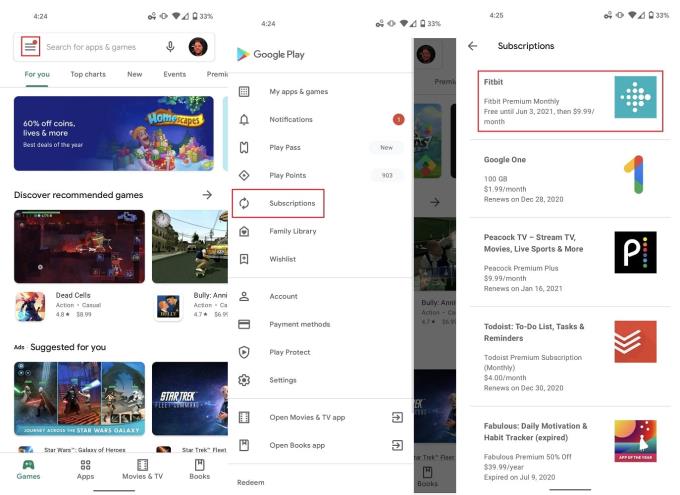
AndroidスマートフォンでGooglePlayストアアプリを開きます。
左上隅のメニューボタンをタップします。
ポップアウトメニューから[サブスクリプション]を選択します。
キャンセルするサブスクリプションを見つけます。
サブスクリプションをタップします。
[サブスクリプションのキャンセル]を選択し ます。
画面の指示に従います。
プロンプトが表示されたら、キャンセルの理由を選択します。
[サブスクリプションのキャンセル]をタップして確認します。
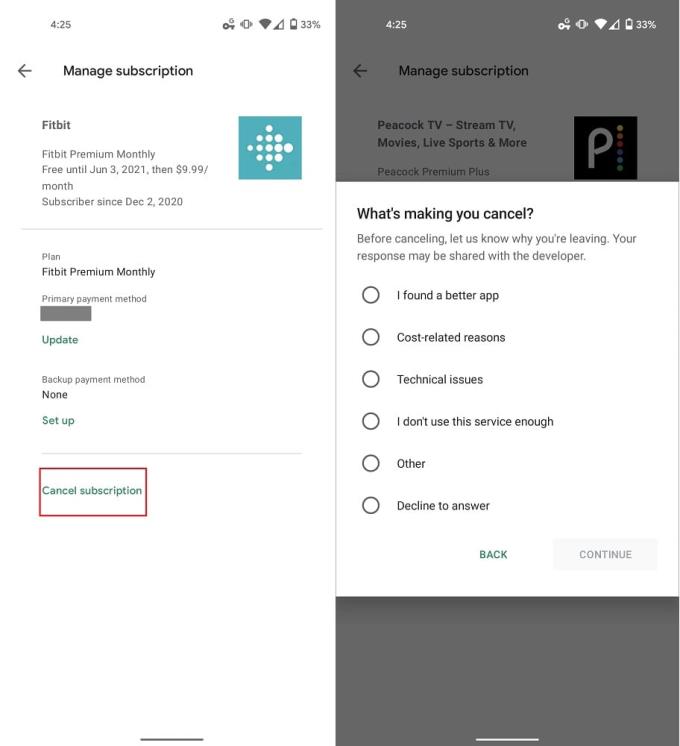
Googleは、すべてのデバイスでGooglePlayサブスクリプションを管理するプロセスを容易にするためにいくつかの大きな進歩を遂げました。私たちの多くはスマートフォンやタブレットからそうすることに依存していますが、あなたはあなたのコンピューターから同じタスクを実行することができます。
ブラウザからplay.google.comに移動します。
正しいGoogleアカウントにログインしていることを再確認してください。
左側で、[マイサブスクリプション]をクリックし ます。
一時停止するサブスクリプションを選択します。
[管理]をタップし ます。
[支払いの一時停止]を選択し ます。
支払いを一時停止する期間を選択します。
[確認]をクリックし ます。
ブラウザからplay.google.comに移動します。
正しいGoogleアカウントにログインしていることを再確認してください。
左側で、[マイサブスクリプション]をクリックし ます。
キャンセルするサブスクリプションを選択します。
[管理]をタップし ます。
[サブスクリプションのキャンセル]を選択し ます。
[はい]をタップ して確認します。
Facebookストーリーは作成するのがとても楽しいです。Androidデバイスとコンピュータでストーリーを作成する方法を紹介します。
WindowsおよびAndroidデバイス用の簡単な手順で、Firefoxの自動入力から保存された情報を削除します。
Google Playには多くの素晴らしいアプリがあり、サブスクリプションを登録せずにはいられません。しかし、それが増えると、Google Playのサブスクリプションを管理する必要が出てきます。
Androidのダウンロード履歴を削除することで、ストレージスペースが増えます。以下の手順を実行してください。
広告を見ることに問題がない場合もありますが、時折、広告が煩わしくなることもあります。この文章では、Android用Microsoft Edgeブラウザで広告ブロッカーを有効にする方法を紹介します。
「クッキー」という言葉を聞くと、チョコチップのクッキーを思い浮かべるかもしれません。しかし、ブラウザで見つけることができるクッキーもあり、Android用Operaブラウザのクッキー設定を簡単に行える方法を紹介します。
広告は、あなたが必要としているディールやサービスを知らせてくれるため、役立つことがあります。しかし、制御を失い、煩わしくなることもあります。Opera for Androidで自分好みに広告ブロッカーを設定する方法を学びましょう。
Androidデバイスでのアプリの自動起動を永久に防ぐための二つの解決策を示すチュートリアルです。
Androidデバイスで広告ブロッカーを有効にし、Kiwiブラウザの侵入型広告オプションを最大限に活用する方法。
このチュートリアルでは、Google メッセージングアプリを使用して Android デバイスからテキストメッセージを転送する方法を説明します。
任意のブラウザでホームページを開くと、自分の好きなものが見たいと思います。異なるブラウザを使用し始めると、好みに合わせて設定したくなります。この詳細な手順でAndroid用Firefoxのカスタムホームページを設定し、どれほど迅速に行えるかを見てみましょう。
ダークモードを使用することには利点があります。たとえば、目の疲れを軽減し、画面を見るのがはるかに簡単になります。この機能は、Edgeブラウザのダークモードを有効にすることで、バッテリーの寿命を延ばします。これらの手順を使ってみてください。
Android OSでスペルチェック機能を有効または無効にする方法。
Googleアシスタントをオフにする手順を確認し、すぐに安らぎを得ましょう。Googleがいつも聞いているのを気にしないで済むように、Googleアシスタントを無効にします。
Android用Operaでデフォルトの検索エンジンを変更し、自分の選択肢を楽しんでください。最も迅速な方法を発見できます。これらの簡単な手順で、Android用Operaブラウザが使用するデフォルトの検索エンジンを変更します。
Androidのダークモードを設定すると、目に優しいテーマが得られます。暗い環境でスマートフォンを使用する必要がある場合、通常のライトモードでは目が疲れることがあります。オペラブラウザのダークモードを使用してエネルギーを節約し、ダークモードの設定方法を確認しましょう。
Samsung Galaxy Tab S9タブレットでデベロッパーオプションとUSBデバッグを有効にする方法について説明するチュートリアルです。
ウェブプレーヤー、Android、WindowsアプリでSpotifyの再生履歴を表示する方法を確認するためのステップを説明します。
Google MeetはZoomなどの他のビデオ会議アプリに対する優れた代替手段です。機能は異なりますが、無制限の会議やビデオと音声のプレビュー画面などの優れた機能を利用できます。GmailのページからGoogle Meetセッションを開始する方法を学びましょう。
Androidデバイスにロック画面を設定すると、PIN入力画面の下部に緊急通報ボタンが表示されます。
Facebookストーリーは作成するのがとても楽しいです。Androidデバイスとコンピュータでストーリーを作成する方法を紹介します。
このチュートリアルでは、Google Chrome と Mozilla Firefox での自動再生される迷惑な動画を無効にする方法を学びます。
Samsung Galaxy Tab S8が黒い画面で固まってしまい、電源が入らない問題を解決します。
Fireタブレットでメールアカウントを追加または削除しようとしているですか?この包括的ガイドでは、プロセスをステップバイステップで説明し、お気に入りのデバイスでメールアカウントを迅速かつ簡単に管理する方法をお教えします。見逃せない必見のチュートリアルです!
Androidデバイスでのアプリの自動起動を永久に防ぐための二つの解決策を示すチュートリアルです。
このチュートリアルでは、Google メッセージングアプリを使用して Android デバイスからテキストメッセージを転送する方法を説明します。
Android OSでスペルチェック機能を有効または無効にする方法。
Samsungが新しい旗艦タブレットのラインナップを発表したとき、注目すべき点がたくさんありました。 Galaxy Tab S9とS9+は、Tab S8シリーズに期待されるアップグレードをもたらすだけでなく、SamsungはGalaxy Tab S9 Ultraも導入しました。
Amazon Kindle Fireタブレットで電子書籍を読むのが好きですか? Kindle Fireで本にメモを追加し、テキストをハイライトする方法を学びましょう。
Samsung Galaxy Tab S9タブレットでデベロッパーオプションとUSBデバッグを有効にする方法について説明するチュートリアルです。




















